MacClean 3 recension: Hur mycket diskutrymme kan det frigöra?
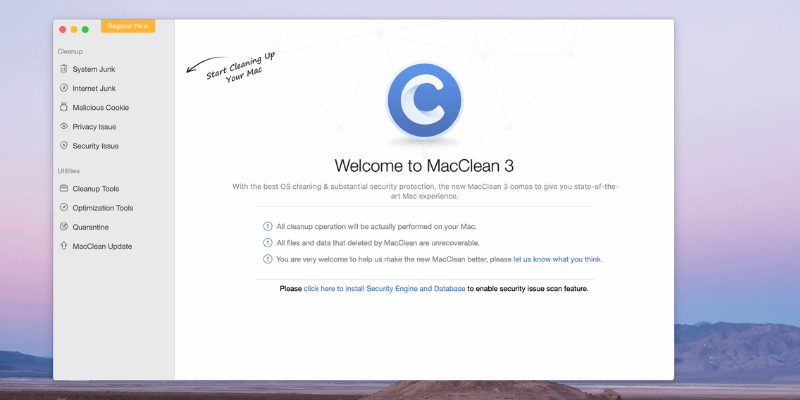
MacClean 3
Sammanfattning
iMobie MacClean är en ganska bra app för att frigöra hårddiskutrymme på din Mac. Den gör detta genom att köra en serie skanningar för att ta bort onödiga systemfiler och sparat internetskräp. Den kan också söka efter skadlig programvara och åtgärdar ett antal mindre integritetsproblem. Jag kunde frigöra 35 GB på min Mac, vilket är viktigt. Priset börjar på $29.99 vilket är betydligt lägre än vissa av sina konkurrenter. Det gör den till en utmanare för dem som vill frigöra hårddiskutrymme samtidigt som de håller på lite pengar.
Är MacClean något för dig? Om du menar allvar med att underhålla din Mac och vill ha de bästa verktygen i klassen, kanske du har det bättre med CleanMyMac X. Men om du är desperat efter att frigöra lite lagringsutrymme och inte litar på freebies, då är MacClean bra värde, och jag rekommenderar det. Alla behöver inte en Mac-rensningsapp. Om du har mycket ledigt utrymme och din Mac fungerar bra, bry dig inte.
Vad jag gillar: Appen kan frigöra gigabyte utrymme på din hårddisk. De flesta skanningar var ganska snabba – bara sekunder. Ett val mellan att rengöra alla kakor eller bara skadliga kakor. Den snabba virussökningen är bra att ha.
Vad jag inte gillar: Appen kunde inte hitta några stora, gamla filer. Appen kraschade flera gånger. Några av de extra skanningsverktygen kan förbättras.
Vad gör MacClean?
iMobie MacClean är (ingen överraskning) en app som rengör din Mac. Inte på utsidan, utan på insidan – programvaran. Den största fördelen med appen är att den kommer att återställa värdefullt diskutrymme som för närvarande används av onödiga filer. Det kommer också att hantera några frågor som kan äventyra din integritet.
Är MacClean säker att använda?
Ja, det är säkert att använda. Jag körde och installerade MacClean på min MacBook Air. En genomsökning hittade inga virus eller skadlig kod.
Programvarans genomsökningar tar bort filer från din dator. Appen har testats noggrant, och processen bör inte ha någon negativ inverkan på din Mac, men jag rekommenderar att du är försiktig och gör en säkerhetskopia innan du använder programvaran.
Under användningen kraschade appen några gånger. Även om det var frustrerande skadade inte krascharna min dator.
Är MacClean gratis?
Nej, det är det inte. Innan du registrerar dig och betalar för programvaran är den kostnadsfria utvärderingsversionen ganska begränsad – den kan skanna efter filer, men inte ta bort dem. Du får åtminstone en uppfattning om hur mycket utrymme appen kommer att spara dig.
För att köpa programvaran, klicka på Registrera programvara och välj ett av följande tre alternativ:
- 19.99 $ ettårsprenumeration (en Mac, ett års support)
- $29.99 personlig licens (en Mac, gratis support)
- $39.99 familjelicens (upp till fem familje-Mac-datorer, gratis prioriterad support)
Du kan kontrollera den senaste prisinformationen här.
INNEHÅLLSFÖRTECKNING
- Varför lita på mig för denna MacClean-recension?
- MacClean-recension: Vad är det för dig?
- 1. Rensa upp onödiga filer för att frigöra diskutrymme
- 2. Rensa upp sparad internetinformation och apphistorikloggar
- 3. Rensa upp skadlig programvara för att hålla din dator säker
- 4. Omfattande rengöringsverktyg för att frigöra ännu mer utrymme
- 5. Optimeringsverktyg för att förbättra prestandan på din Mac
- Orsaker bakom mina betyg
- Alternativ till MacClean
- Slutsats
Varför lita på mig för denna MacClean-recension?
Jag heter Adrian Try. Jag har använt datorer sedan 1988 och Mac-datorer på heltid sedan 2009. Jag är inte främmande för datorer som är långsamma och problemfyllda: jag har underhållit datorrum och kontor och tillhandahållit teknisk support till företag och privatpersoner. Så jag har kört massor av sanerings- och optimeringsprogram – särskilt för Microsoft Windows. Jag har definitivt lärt mig värdet av en snabb, omfattande rengöringsapp.
Vi har haft Mac-datorer i vårt hushåll sedan 1990, och de senaste tio åren eller så har hela familjen kört 100 % med Apple-datorer och -enheter. Problem har dykt upp då och då, och vi har använt en mängd olika verktyg för att både fixa och undvika problem. Jag har inte använt MacClean tidigare. Testversionen av programmet är ganska begränsad, så jag testade den fullständiga, licensierade versionen noggrant.
I denna MacClean-recension kommer jag att dela vad jag gillar och ogillar med appen. Användare har rätt att veta vad som fungerar och inte fungerar med en produkt, så jag var motiverad att noggrant testa varje funktion. Innehållet i snabbsammanfattningsrutan ovan fungerar som en kort version av mina resultat och slutsatser. Läs vidare för detaljer!
MacClean-recension: Vad är det för dig?
Eftersom MacClean handlar om att rensa farliga och oönskade filer från din Mac, kommer jag att lista alla dess funktioner genom att lägga in dem i följande fem avsnitt. I varje underavsnitt ska jag först utforska vad appen erbjuder och sedan dela med mig av min personliga syn. Naturligtvis är det alltid bästa praxis att säkerhetskopiera din dator innan du kör verktyg som detta.
1. Rensa upp onödiga filer för att frigöra diskutrymme
Sedan Mac-datorer började använda SSD istället för att snurra hårddiskar har mängden lagringsutrymme minskat mycket. Min första MacBook Air hade bara 64 GB, min nuvarande 128 GB. Det är en bråkdel av den terabyte jag hade på min MacBook Pro för tio år sedan.
MacCleans systemskräprensning kan hjälpa. Det kommer att ta bort många onödiga filer från din hårddisk som tar upp utrymme utan goda skäl, inklusive cachefiler, loggfiler och filer som lämnats av program som du har släpat till papperskorgen.
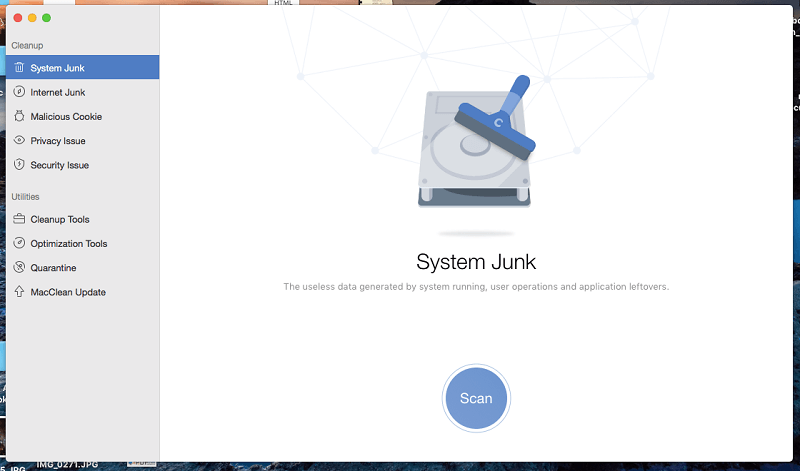
Att söka efter dessa filer går ganska snabbt – mindre än två minuter på min dator. Och det hittade nästan 15 GB värdelösa filer som bara tog upp utrymme. Av det fanns 10 GB kvar av appar som jag raderade. Det är över 10 % av min hårddisk som frigörs!
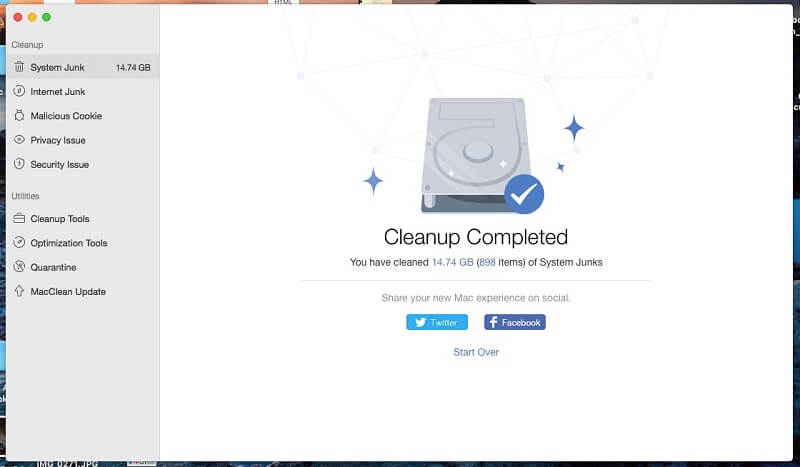
Min personliga uppfattning: Att ge mig själv ytterligare 15 GB lagringsutrymme var snabbt och det är definitivt värt besväret. Mindre än en vecka senare körde jag skanningen igen och rengjorde ytterligare 300 MB. Det är värt att köra den här skanningen som en del av ditt vecko- eller månatliga datorunderhåll.
2. Rensa upp sparad internetinformation och apphistorikloggar
Sekretess är en viktig fråga. Att radera sparad internetinformation och historikloggar kan hjälpa, särskilt om andra har fysisk åtkomst till din dator.
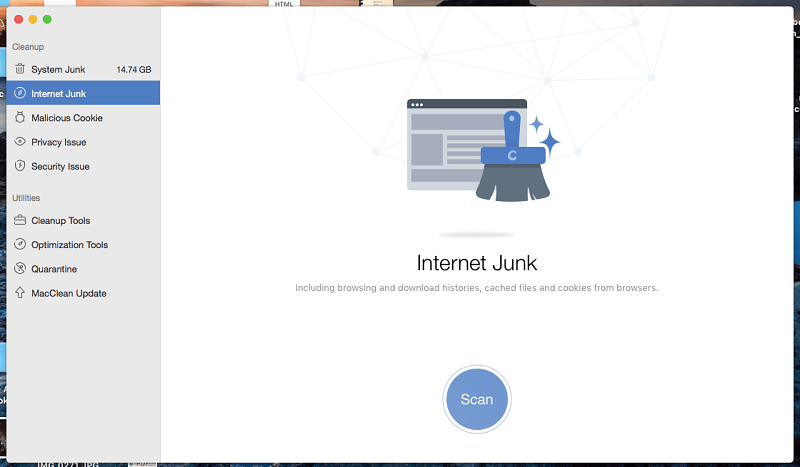
MacClean’s Internetskräp cleanup tar bort din webbläsares nedladdnings- och surfhistorik, cachade filer och cookies. På min dator tog skanningen mindre än en minut för att hitta 1.43 GB skräp som kunde frigöras.
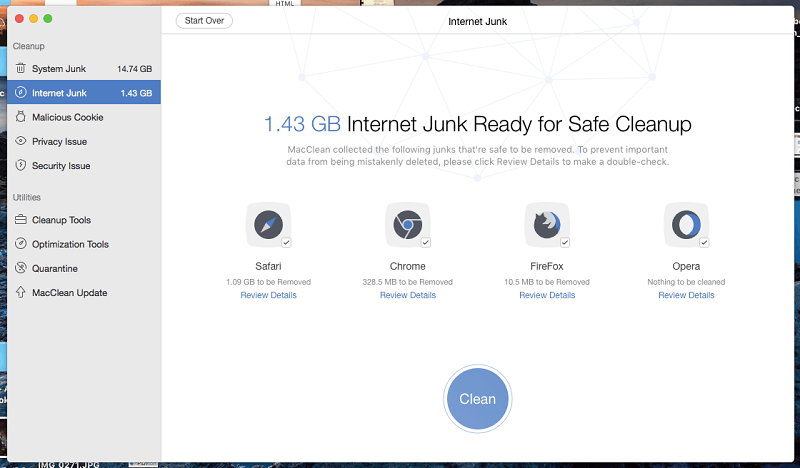
Cookies kan lagra användbar information, inklusive inloggningsuppgifter så att du inte behöver logga in på dina webbplatser varje gång. Du kanske tycker att det är bättre att inte radera dem. Klicka på Granska detaljer och avmarkera cookies. Använd istället Skadlig kaka skanna (se nedan) för att se till att inget farligt döljer sig där.
Du har nu möjlighet Sekretessproblem cleanup kommer att skanna din dator efter loggar över senaste filanvändning, senaste appdokument och appens privata historik. Filerna kommer inte att frigöra mycket utrymme, men de är till viss hjälp för att skydda din integritet om du delar din dator med andra.
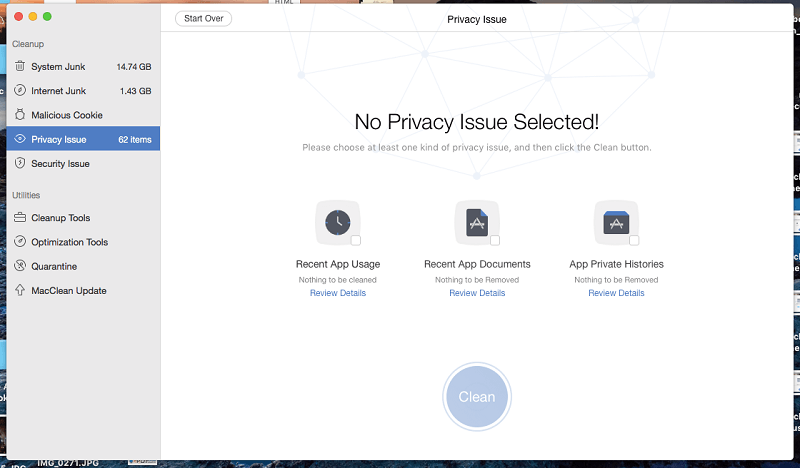
Min personliga uppfattning: Rengöring av cookies och loggfiler skyddar inte magiskt din integritet, men är av visst värde. Skanningen av skadliga cookies (nedan) är ett bättre alternativ om du inte vill radera alla dina cookies.
3. Rensa upp skadlig programvara för att hålla din dator säker
Cookies lagrar information från webbplatser och kan vara användbara. Skadliga cookies spårar din aktivitet online – ofta för riktad reklam – och äventyrar din integritet. MacClean kan ta bort dem.
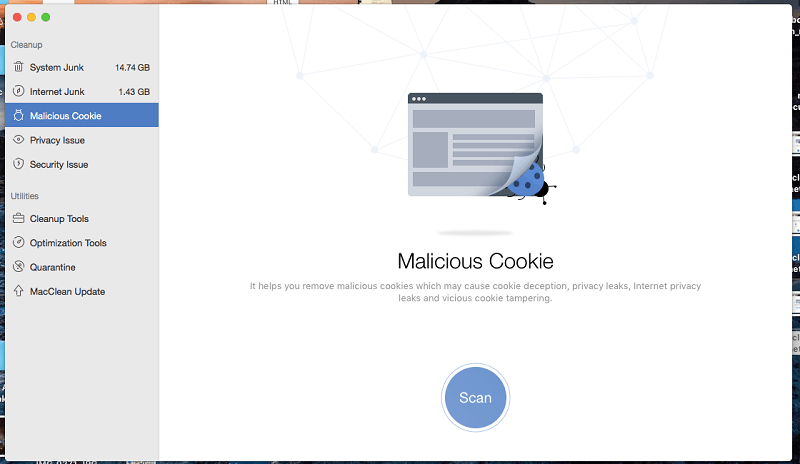
Genomsökningen efter dessa cookies är ganska snabb, och att köra den ungefär en gång i veckan kommer att hålla spårningen till ett minimum.
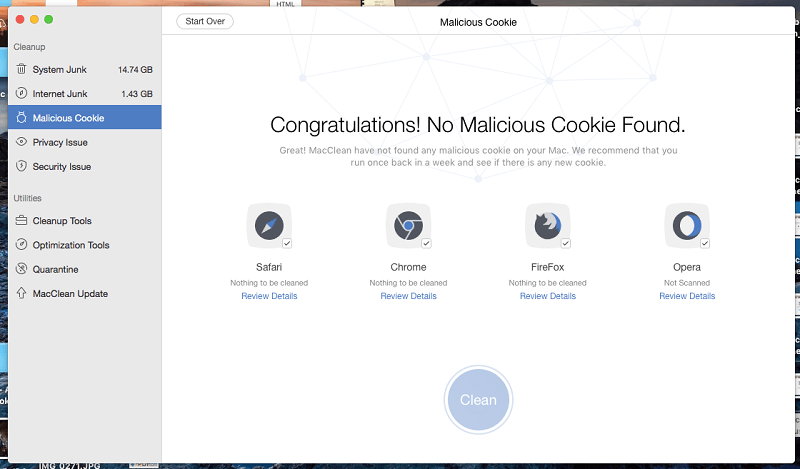
Du har nu möjlighet Säkerhetsproblem ‘quick scan’ söker igenom dina applikationer och nedladdningar efter potentiella risker, inklusive virus. Det går faktiskt inte så snabbt och tog cirka 15 minuter på min MacBook Air. Lyckligtvis hittade den inga problem.
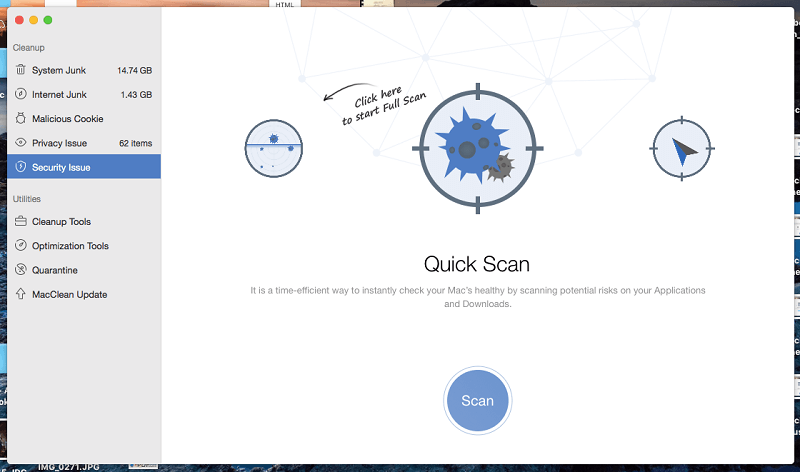
Nick Peers från Macworld UK förklarar att MacClean använder virussökningsmotorn ClamAV, som endast körs på begäran. ‘Den är grundlig, men smärtsamt långsam (till skillnad från resten av appen), och binder upp MacClean medan den körs… Detta är i grunden ClamAV-skanningsmotorn med öppen källkod, som endast körs på begäran – den är grundlig, men smärtsamt långsam (till skillnad från resten av appen), och binder upp MacClean medan du kör.’
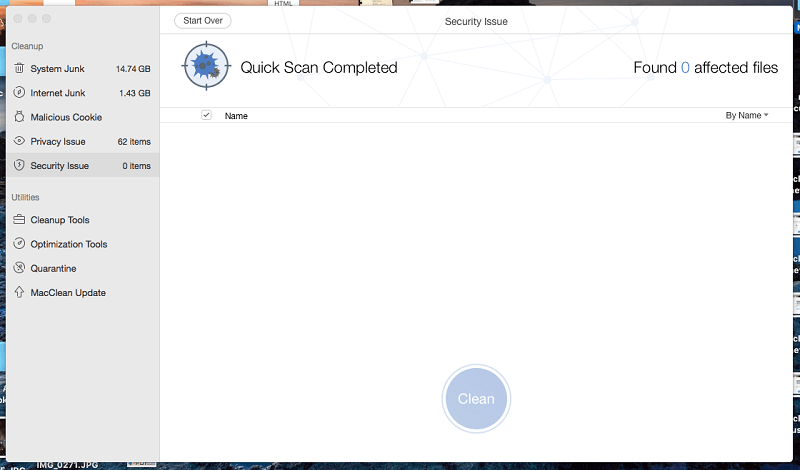
Min personliga uppfattning: Skadlig programvara är inte ett stort problem för datorer som kör macOS, men det betyder inte att du inte behöver vara försiktig. MacCleans skanning av skadlig programvara kommer att hålla din dator ren och ge dig sinnesfrid.
4. Omfattande rengöringsverktyg för att frigöra ännu mer utrymme
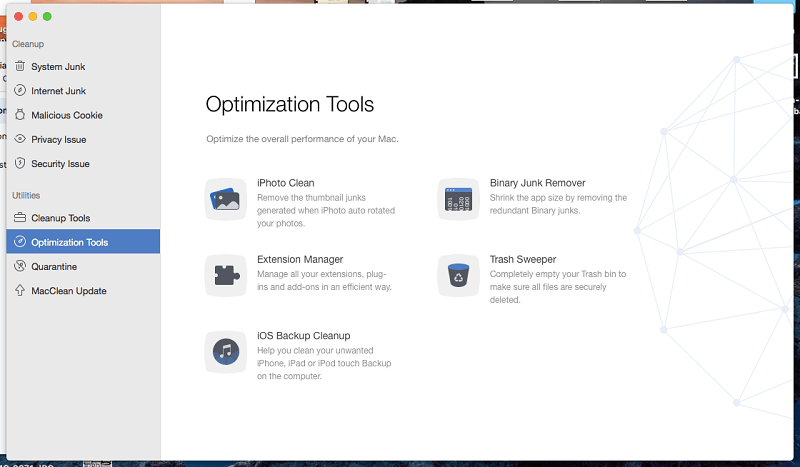
Lagrar du stora, gamla filer som du inte längre behöver? MacClean’s Gammal & Stor Genomsökning av filer hjälper dig att hitta dem. Tyvärr tyckte jag att verktyget var dåligt utformat.
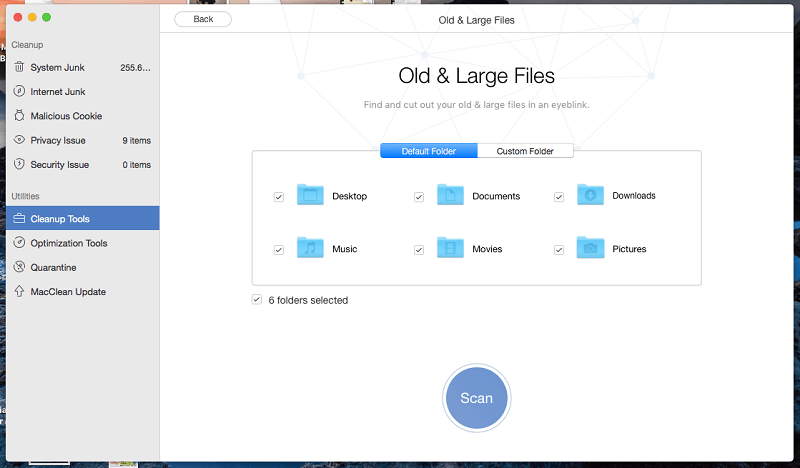
Appen letar efter alla filer som är större än 10 MB oavsett ålder, sorterade efter namn. Därifrån kan du begränsa sökresultaten genom att ange ytterligare kriterier.
Den här funktionen fungerade inte bra för mig. Här är några stora gamla filer som MacClean inte hittade på min Mac:
- Några gamla AVI-videor av min son som jag tog för flera år sedan. Jag antar att den inte letar efter videofiler i det formatet.
- En enorm 9GB Evernote-export. Jag antar att den inte letar efter ENEX-filer heller.
- Några enorma ljudfiler från en intervju som jag spelade in i GarageBand för flera år sedan och förmodligen inte behöver längre.
- Några stora okomprimerade låtar i WAV-format.
Hur visste jag att de stora filerna fanns på min hårddisk när MacClean inte hittade dem? Jag öppnade just Finder, klickade på Alla mina filer och sorterade efter storlek.
Det här verktygets gränssnitt är helt enkelt inte särskilt användbart. Den fullständiga sökvägen till filerna visas, vilket är för långt för att se filnamnet.
Många språkfiler lagras på din dator så att macOS och dina appar kan byta språk vid behov. Om du bara pratar engelska behöver du dem inte. Om du har ont om hårddiskutrymme, ta tillbaka det utrymmet med MacClean’s Språkfil ren är värt besväret.
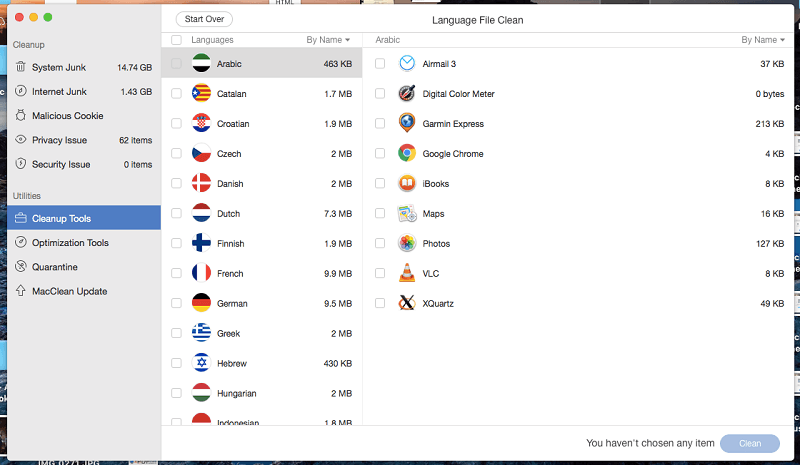
MacClean kraschade på mig flera gånger när jag gjorde en språkrensning. Jag höll ut (och kontaktade support) och slutförde så småningom städningen framgångsrikt.
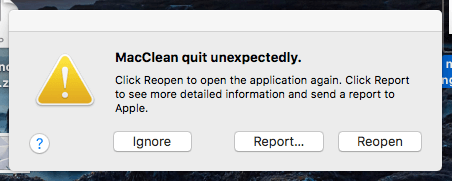
När du avinstallerar en app genom att dra den till papperskorgen kan du lämna filer bakom dig. MacCleans App Uninstaller tar bort appen med alla tillhörande filer, vilket frigör värdefullt hårddiskutrymme.
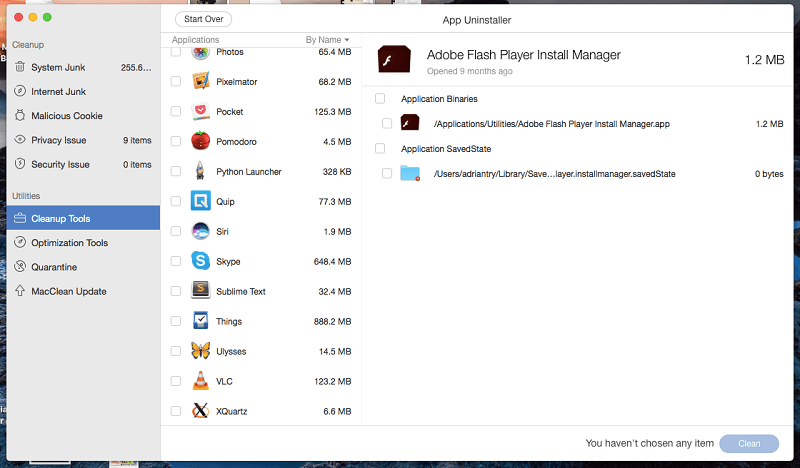
Om du redan har avinstallerat en app genom att dra den till papperskorgen, kommer MacCleans systemskräprensning (ovan) att hjälpa. Jag lärde mig att när jag avinstallerade Evernote lämnade det 10 GB data kvar på min hårddisk!
Dubblettfiler är vanligtvis bara ett slöseri med utrymme. De kan dyka upp av olika anledningar, inklusive synkroniseringsproblem. MacClean’s Dubbletter Finder hjälper dig att hitta dessa filer så att du kan bestämma vad du ska göra med dem.
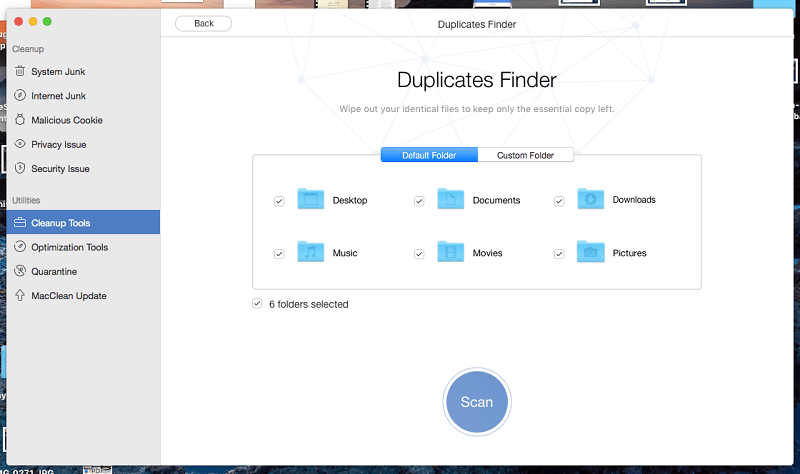
MacClean hittade många dubbletter av filer och foton på min enhet. Skanningen tog drygt fem minuter. Tyvärr kraschade MacClean första gången jag körde skanningen och startade om min dator.
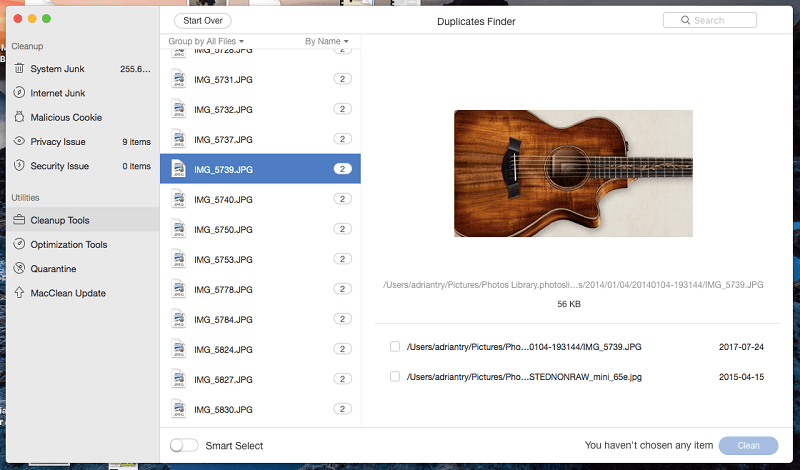
Smart Select-funktionen avgör vilka versioner som ska rengöras – använd det här alternativet med försiktighet! Alternativt kan du välja vilka dubbletter som ska raderas, men det kan ta ganska lång tid.
MacClean innehåller också en filsuddare så att du permanent kan ta bort alla känsliga filer som du inte vill ska kunna återställas med ett verktyg för återställning.
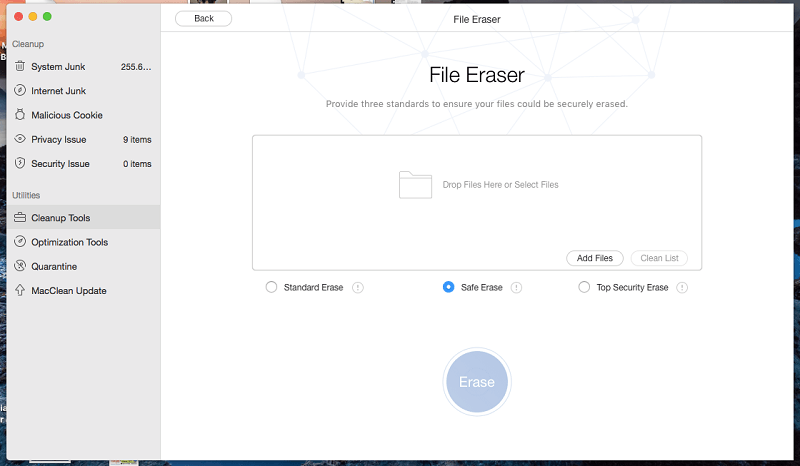
Min personliga uppfattning: Många av dessa rengöringsverktyg känns som att de har fästs i appen eftersom det var en bra idé. De håller inte samma kvalitet som funktionerna jag recenserade tidigare. Men om du redan använder MacClean erbjuder de visst mervärde.
5. Optimeringsverktyg för att förbättra prestandan på din Mac
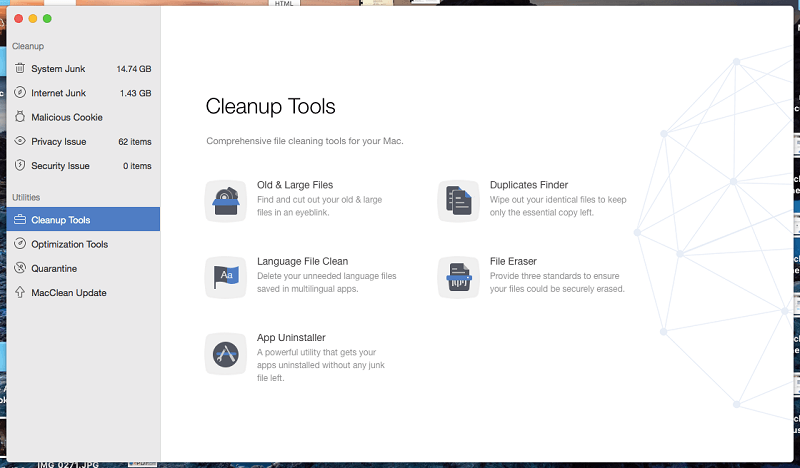
iPhoto Clean tar bort miniatyrer i ditt iPhoto-bibliotek som inte längre behövs.
Extension Manager låter dig ta bort eventuella tillägg, plugins och tillägg. Det är lätt att tappa reda på dessa, och de kan ta upp lite hårddiskutrymme. MacClean hittade ett gäng Chrome-plugin-program på min dator. Vissa installerade jag för flera år sedan och använder inte längre.
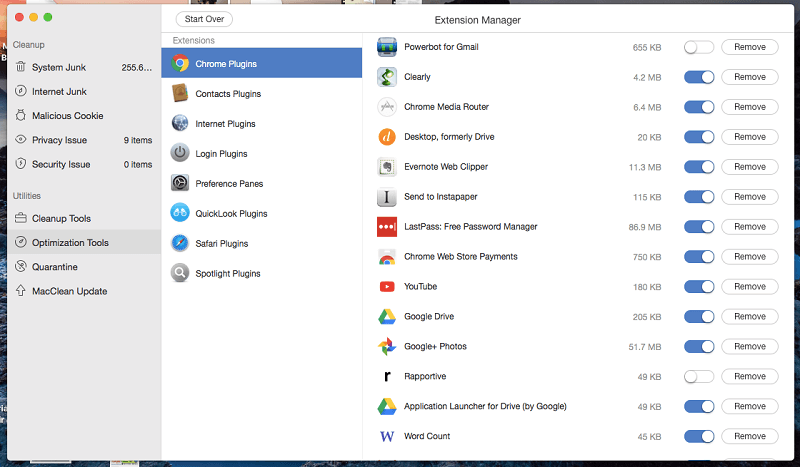
Om jag inte missar något, tar du bort varje oönskat tillägg en i taget. Efter var och en visas en skärm ‘Cleanup Completed’ och du måste klicka på ‘Börja om’ för att gå tillbaka till listan för att ta bort nästa. Det var lite frustrerande.
När du kopplar in en iPhone, iPod Touch eller iPad till din dator kommer iTunes att säkerhetskopiera den. Du kan ha dussintals säkerhetskopior som tar upp ganska mycket utrymme på din enhet. iOS Backup Cleanup hittar dessa filer och ger dig möjlighet att radera dem.
I mitt fall kunde jag rensa upp enorma 18 GB onödiga säkerhetskopior från min enhet.
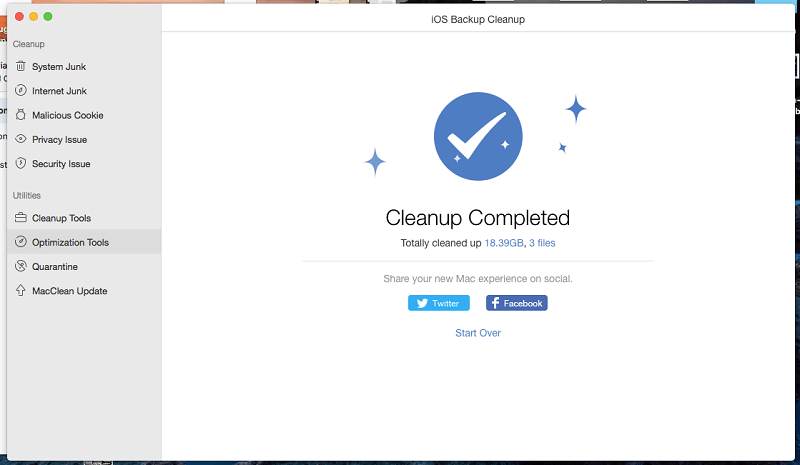
Vissa appar innehåller flera versioner av sig själva, till exempel en för 32-bitars operativsystem och en annan för 64-bitars. Du behöver bara en av dessa, och om du tar bort den onödiga versionen frigörs utrymme. Binär skräpborttagare kommer att göra just det.
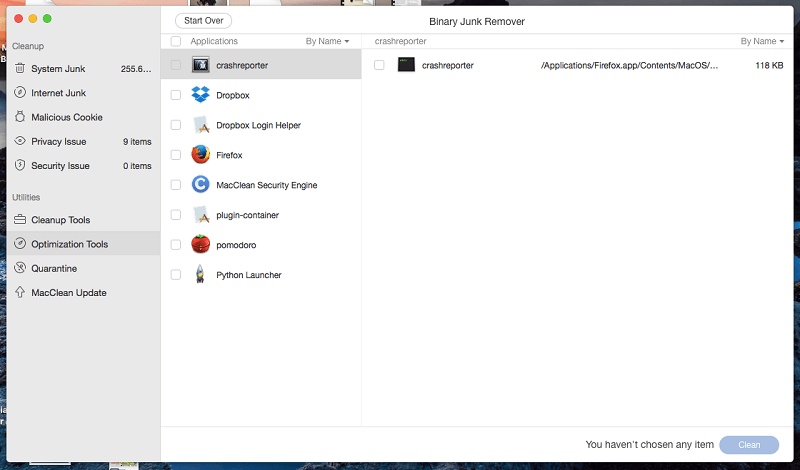
På min MacBook Air hittade MacClean åtta appar som kunde krympas på detta sätt, och jag kunde återta cirka 70 MB.

Du har nu möjlighet Skräpsopor tömmer soporna på ett säkert sätt. Jag har 50 objekt i papperskorgen, men verktyget visar meddelandet ‘No Data Found’.
Min personliga uppfattning: Optimeringsverktygen är inte lika polerade som de funktioner vi har granskat tidigare, men de erbjuder ett visst värde om du redan använder MacClean som en del av din underhållsrutin.
Orsaker bakom mina betyg
Effektivitet: 4/5
MacClean kunde frigöra cirka 35 GB utrymme från min MacBook Air — cirka 30 % av min SSD:s totala volym. Det är till hjälp. Appen kraschade dock några gånger, kunde inte hitta några stora filer som jag inte har använt på ett tag, och gränssnittet för de extra rensnings- och optimeringsverktygen är inte i nivå med resten av appen.
Pris: 4.5 / 5
MacClean är inte gratis, även om det erbjuder en demo som visar dig hur mycket utrymme den kan frigöra på din enhet. Det billigaste alternativet på $19.99 är billigare än konkurrenterna, och familjeplanen på $39.99 ger bra valuta för pengarna.
Användarvänlighet: 3.5 / 5
Tills jag kom till avsnitten Cleanup Tools och Optimization Tools i appen, var MacClean en fröjd att använda, och de flesta skanningar var ganska snabba. Tyvärr är dessa extra verktyg inte upp till samma standard som resten av appen, och jag tyckte att de var lite krångliga och frustrerande.
Support: 4/5
Webbplatsen iMobie innehåller en användbar FAQ och kunskapsbas om MacClean och deras andra appar. När du behöver kontakta supporten kan du skicka ett mail eller skicka in en förfrågan på deras hemsida. De erbjuder inte support via telefon eller chatt.
Jag skickade in en supportförfrågan efter att appen kraschade flera gånger när jag försökte rensa språkfiler. Jag fick svar på bara två timmar, vilket är imponerande.
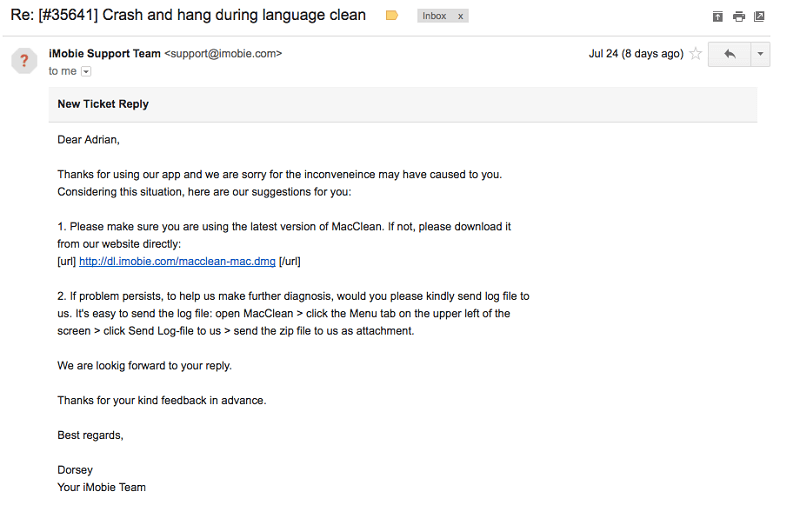
Alternativ till MacClean
Det finns många tillgängliga verktyg för att rensa upp dina Mac-filer och frigöra diskutrymme. Här är några alternativ:
- MacPaw CleanMyMac: En fullfjädrad app som frigör hårddiskutrymme åt dig för 34.95 USD/år. Du kan läsa vår CleanMyMac X recension.
- CCleaner: En mycket populär app som startade på Windows. Den professionella versionen kostar $24.95, och det finns en gratisversion med mindre funktionalitet.
- BleachBit: Ett annat gratis alternativ som snabbt frigör utrymme på din hårddisk och skyddar din integritet.
Du kan också läsa våra detaljerade recensioner av bästa Mac-renare för fler alternativ.
Slutsats
MacClean 3 lovar att vårstäda din Mac, frigöra diskutrymme, skydda din integritet och öka din säkerhet. Appen utmärker sig för att frigöra utrymme på din hårddisk. Genom att köra en serie skanningar gav det mig ytterligare 35 GB på min MacBook Pro, och de flesta skanningarna tog bara några sekunder. Appens integritets- och säkerhetsfunktioner är användbara – men bara marginellt.
Är MacClean något för dig? Appen är mest värdefull när du får slut på lagringsutrymme. I så fall kan du ladda ner testversionen för att se hur mycket utrymme den kan frigöra innan du köper den fullständiga versionen.
Så, vad tycker du om denna MacClean-recension? Lämna en kommentar nedan.
Senaste artiklarna